Zelfstudie: Modellen bewerken
In deze zelfstudie leert u het volgende:
- Visuele en bewerkingsgrenzen toevoegen rond extern gegenereerde modellen
- Verplaatsen, draaien en schalen
- Raycast met ruimtelijke query's
- Eenvoudige animaties voor extern gegenereerde objecten toevoegen
Vereisten
- Deze zelfstudie gaat verder op de zelfstudie: Interfaces en aangepaste modellen.
Grenzen van externe objecten opvragen en toepassen op lokale grenzen
Om externe objecten te gebruiken, hebben we eerst een lokale vertegenwoordiging nodig om te gebruiken. De objectgrenzen zijn nuttig om snel een extern object te bewerken. De externe grenzen kunnen opgevraagd worden bij ARR met de lokale Entiteit als referentie. De grenzen worden opgevraagd wanneer het model in de externe sessie is geladen.
De grenzen van een model worden vastgelegd door het vak dat het volledige model bevat, net zoals de BoxCollider van Unity, waarvan het centrum en de grootte zijn vastgelegd voor de x-, y- en z-assen. In feite gebruiken we de BoxCollider van Unity om de grenzen van het externe model weer te geven.
Maak een nieuw script in dezelfde map als RemoteRenderedModel en noem het RemoteBounds.
Vervang de inhoud van het script door de volgende code:
// Copyright (c) Microsoft Corporation. All rights reserved. // Licensed under the MIT License. See LICENSE in the project root for license information. using Microsoft.Azure.RemoteRendering; using Microsoft.Azure.RemoteRendering.Unity; using System; using UnityEngine; [RequireComponent(typeof(BaseRemoteRenderedModel))] public class RemoteBounds : BaseRemoteBounds { //Remote bounds works with a specific remotely rendered model private BaseRemoteRenderedModel targetModel = null; private RemoteBoundsState currentBoundsState = RemoteBoundsState.NotReady; public override RemoteBoundsState CurrentBoundsState { get => currentBoundsState; protected set { if (currentBoundsState != value) { currentBoundsState = value; BoundsStateChange?.Invoke(value); } } } public override event Action<RemoteBoundsState> BoundsStateChange; public void Awake() { BoundsStateChange += HandleUnityEvents; targetModel = GetComponent<BaseRemoteRenderedModel>(); targetModel.ModelStateChange += TargetModel_OnModelStateChange; TargetModel_OnModelStateChange(targetModel.CurrentModelState); } private void TargetModel_OnModelStateChange(ModelState state) { switch (state) { case ModelState.Loaded: QueryBounds(); break; default: BoundsBoxCollider.enabled = false; CurrentBoundsState = RemoteBoundsState.NotReady; break; } } // Create an async query using the model entity async private void QueryBounds() { //Implement me } }Notitie
Als er een fout wordt weergegeven in Visual Studio die claimt dat Functie 'X' niet beschikbaar is in C# 6. Gebruik dan taalversie 7.0 of hoger, deze foutmelding mag u negeren. Dit heeft te maken met het genereren van de oplossingen en projecten door Unity.
Dit script moet worden toegevoegd aan hetzelfde GameObject als het script waarmee BaseRemoteRenderedModel wordt geïmplementeerd. In dit geval is dat RemoteRenderedModel. Net als bij eerdere scripts verwerkt deze initiële code alle statuswijzigingen, gebeurtenissen en gegevens met betrekking tot externe grenzen.
Er is nog maar één methode om te implementeren: QueryBounds. QueryBounds haalt de grenzen asynchroon op, neemt het resultaat van de query en past deze toe op de lokale BoxCollider.
De methode QueryBounds is eenvoudig: verzend een query naar de sessie voor externe rendering en wacht op het resultaat.
Vervang de QueryBounds-methode door de volgende voltooide methode:
// Create a query using the model entity async private void QueryBounds() { var remoteBounds = targetModel.ModelEntity.QueryLocalBoundsAsync(); CurrentBoundsState = RemoteBoundsState.Updating; await remoteBounds; if (remoteBounds.IsCompleted) { var newBounds = remoteBounds.Result.toUnity(); BoundsBoxCollider.center = newBounds.center; BoundsBoxCollider.size = newBounds.size; BoundsBoxCollider.enabled = true; CurrentBoundsState = RemoteBoundsState.Ready; } else { CurrentBoundsState = RemoteBoundsState.Error; } }We controleren het queryresultaat om te zien of het is gelukt. Zo ja, zet de geretourneerde grenzen dan om in een indeling die BoxCollider kan accepteren en pas ze toe.
Wanneer het RemoteBounds-script nu wordt toegevoegd aan hetzelfde gameobject als het RemoteRenderedModel, wordt indien nodig een BoxCollider toegevoegd en wanneer het model de status bereikt Loaded , worden de grenzen automatisch opgevraagd en toegepast op de BoxCollider.
Voeg de component RemoteBounds toe met behulp van het GameObject TestModel dat u eerder hebt gemaakt.
Bevestig dat het script is toegevoegd.
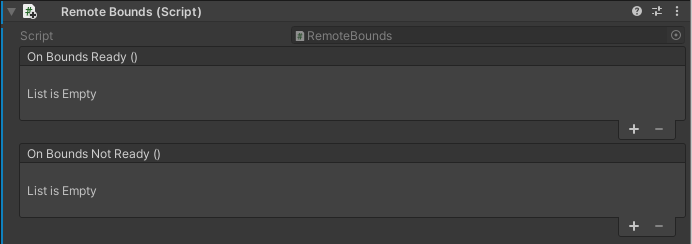
Voer de toepassing opnieuw uit. Kort nadat het model is geladen, ziet u de grenzen voor het externe object. U ziet iets zoals de onderstaande waarden:

Nu hebben we een lokale BoxCollider geconfigureerd met nauwkeurige grenzen voor het Unity-object. Met de grenzen kunnen voor visualisatie en interactie dezelfde strategieën gebruikt worden als voor een lokaal gegenereerd object. Bijvoorbeeld scripts die de Transformatie, fysica en meer veranderen.
Verplaatsen, draaien en schalen
Het verplaatsen, roteren en schalen van extern gegenereerde objecten werkt hetzelfde als voor elk ander Unity-object. De RemoteRenderingCoordinator roept, in de LateUpdate-methode, Update aan voor de huidige actieve sessie. Update synchroniseert transformaties van lokale modelentiteiten met hun externe tegenhangers. Als u een extern gegenereerd model wilt verplaatsen, draaien of schalen, hoeft u enkel maar de transformatie van het GameObject dat het extern model vertegenwoordigt te verplaatsen, draaien of schalen. Hier gaan we de transformatie wijzigen van het bovenliggende GameObject waaraan het RemoteRenderedModel-script is gekoppeld.
In deze zelfstudie wordt MRTK gebruikt voor interactie met objecten. Het grootste deel van de specifieke implementatie van MRKTK om een object te verplaatsen, draaien of schalen valt buiten het bereik van deze zelfstudie. Er staat een controller voor modelweergave die vooraf is geconfigureerd in het AppMenu, in het menu Hulpprogramma's voor modellen.
- Zorg ervoor dat het GameObject TestModel dat u eerder hebt aangemaakt zich in de scène bevindt.
- Zorg ervoor dat de prefab AppMenu zich in de scène bevindt.
- Druk op de Afspeelknop van Unity om de scène af te spelen en open het menu Hulpprogramma's voor modellen in het AppMenu.

Het AppMenu heeft een submenu Hulpprogramma's voor modellen dat een weergavecontroller implementeert voor binding met het model. Wanneer het GameObject een RemoteBounds-component bevat, wordt door de weergavecontroller een BoundingBox-onderdeel toegevoegd. Dit is een MRTK-component dat een begrenzingsvak rond een object met een BoxCollider genereert. Een ObjectManipulator, verantwoordelijk is voor interacties met de hand. Met deze scripts gecombineerd kunnen we het extern gegenereerde modellen verplaatsen, draaien en schalen.
Verplaats uw muis naar het deelvenster Game en klik erin voor focus.
Gebruik de Handsimulatie van MRTK en houd de Shift-toets aande linkerzijde ingedrukt.
Bestuur de handsimulatie, zodat de handstraal naar het testmodel wijst.
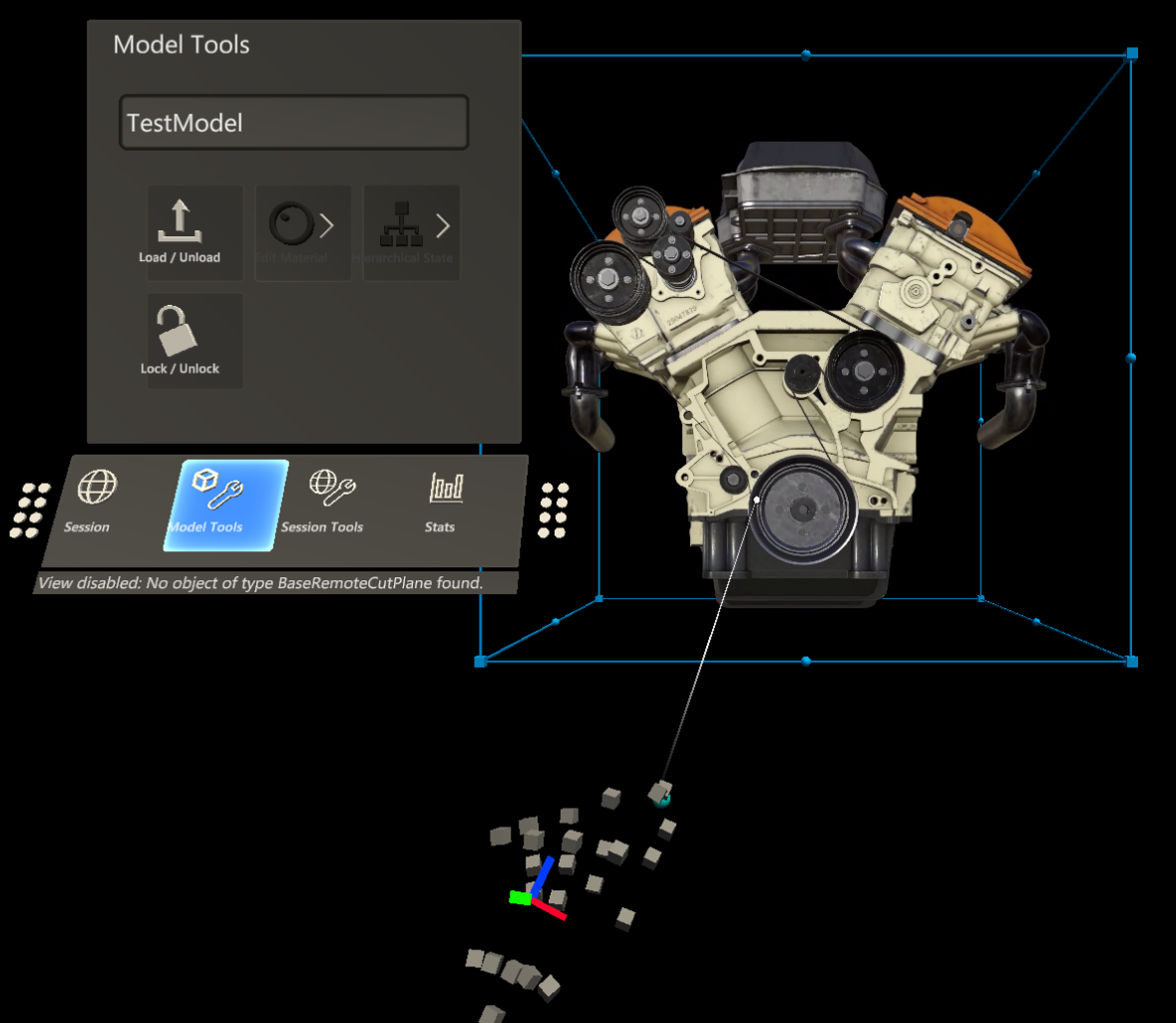
Houd de linkermuisknop ingedrukt en sleep het model om het te verplaatsen.
U ziet dat de extern gegenereerde inhoud samen met het begrenzingsvak wordt verplaatst. Er kan een vertraging zitten tussen het begrenzingsvak en de externe inhoud. Deze vertraging is afhankelijk van uw internetlatentie en bandbreedte.
Ray cast en ruimtelijke query's van externe modellen
Een box collider is geschikt voor interactie met het hele model, maar is niet gedetailleerd genoeg om te communiceren met de afzonderlijke onderdelen van een model. Om dit op te lossen, kunnen we gebruikmaken van externe raycasting. Externe raycasting is een API van Azure Remote Rending om stralen te casten in de externe scène en treffers lokaal te retourneren. Deze techniek kan worden gebruikt om onderliggende entiteiten van een groot model te selecteren of om informatie te verkrijgen over treffers zoals positie, oppervlaktenormaal en afstand.
Het testmodel heeft een aantal onderliggende entiteiten die kunnen worden opgevraagd en geselecteerd. Hier geeft de selectie de naam van de geselecteerde Entiteit door aan de Unity Console. Bekijk het hoofdstuk Materialen, belichting en effecten om de geselecteerde Entiteit te markeren.
Laten we eerst een statische wrapper maken rond de query's van de externe raycast. Met dit script wordt een positie en richting in Unity-ruimte geaccepteerd, geconverteerd naar de gegevenstypen die de externe raycast accepteert en worden de resultaten geretourneerd. Het script maakt gebruik van de RayCastQueryAsync-API.
Maak een nieuw script met de naam RemoteRayCaster en vervang de inhoud door de volgende code:
// Copyright (c) Microsoft Corporation. All rights reserved. // Licensed under the MIT License. See LICENSE in the project root for license information. using Microsoft.Azure.RemoteRendering; using Microsoft.Azure.RemoteRendering.Unity; using System.Linq; using System.Threading.Tasks; using UnityEngine; /// <summary> /// Wraps the Azure Remote Rendering RayCast queries to easily send requests using Unity data types /// </summary> public class RemoteRayCaster { public static double maxDistance = 30.0; public static async Task<RayCastHit[]> RemoteRayCast(Vector3 origin, Vector3 dir, HitCollectionPolicy hitPolicy = HitCollectionPolicy.ClosestHit) { if(RemoteRenderingCoordinator.instance.CurrentCoordinatorState == RemoteRenderingCoordinator.RemoteRenderingState.RuntimeConnected) { var rayCast = new RayCast(origin.toRemotePos(), dir.toRemoteDir(), maxDistance, hitPolicy); var result = await RemoteRenderingCoordinator.CurrentSession.Connection.RayCastQueryAsync(rayCast); return result.Hits; } else { return new RayCastHit[0]; } } public static async Task<Entity[]> RemoteRayCastEntities(Vector3 origin, Vector3 dir, HitCollectionPolicy hitPolicy = HitCollectionPolicy.ClosestHit) { var hits = await RemoteRayCast(origin, dir, hitPolicy); return hits.Select(hit => hit.HitEntity).Where(entity => entity != null).ToArray(); } }Notitie
Unity heeft een klasse met de naam RaycastHiten Azure Remote Rendering heeft een klasse met de naam RayCastHit. De hoofdletter C is een belangrijk verschil om compilatiefouten te voorkomen.
RemoteRayCaster biedt een gemeenschappelijk toegangspunt om externe stralen in de huidige sessie te casten. Meer specifiek gaan we een handler voor een MRTK-pointer implementeren. Het script zal de
IMixedRealityPointerHandler-interface implementeren, die MRTK zal vertellen dat we willen dat dit script luistert naar Mixed Reality Pointer-gebeurtenissen.Maak een nieuw script met de naam RemoteRayCastPointerHandler en vervang de code door de volgende code:
// Copyright (c) Microsoft Corporation. All rights reserved. // Licensed under the MIT License. See LICENSE in the project root for license information. using Microsoft.Azure.RemoteRendering; using Microsoft.MixedReality.Toolkit.Input; using System; using System.Linq; using System.Threading.Tasks; using UnityEngine; public class RemoteRayCastPointerHandler : BaseRemoteRayCastPointerHandler, IMixedRealityPointerHandler { public UnityRemoteEntityEvent OnRemoteEntityClicked = new UnityRemoteEntityEvent(); public override event Action<Entity> RemoteEntityClicked; public void Awake() { // Forward events to Unity events RemoteEntityClicked += (entity) => OnRemoteEntityClicked?.Invoke(entity); } public async void OnPointerClicked(MixedRealityPointerEventData eventData) { if (RemoteEntityClicked != null) //Ensure someone is listening before we do the work { var firstHit = await PointerDataToRemoteRayCast(eventData.Pointer); if (firstHit.success) RemoteEntityClicked.Invoke(firstHit.hit.HitEntity); } } public void OnPointerDown(MixedRealityPointerEventData eventData) { } public void OnPointerDragged(MixedRealityPointerEventData eventData) { } public void OnPointerUp(MixedRealityPointerEventData eventData) { } private async Task<(bool success, RayCastHit hit)> PointerDataToRemoteRayCast(IMixedRealityPointer pointer, HitCollectionPolicy hitPolicy = HitCollectionPolicy.ClosestHit) { RayCastHit hit; var result = pointer.Result; if (result != null) { var endPoint = result.Details.Point; var direction = pointer.Rays[pointer.Result.RayStepIndex].Direction; Debug.DrawRay(endPoint, direction, Color.green, 0); hit = (await RemoteRayCaster.RemoteRayCast(endPoint, direction, hitPolicy)).FirstOrDefault(); } else { hit = new RayCastHit(); } return (hit.HitEntity != null, hit); } }
De OnPointerClicked-methode van RemoteRayCastPointerHandler wordt aangeroepen door MRTK wanneer een Pointer 'klikt' op een collider, zoals onze box collider. Daarna wordt PointerDataToRemoteRayCast aangeroepen om de resultaten van de pointer om te zetten in een punt en een richting. Dat punt en deze richting worden vervolgens gebruikt om een externe straal te casten in de externe sessie.
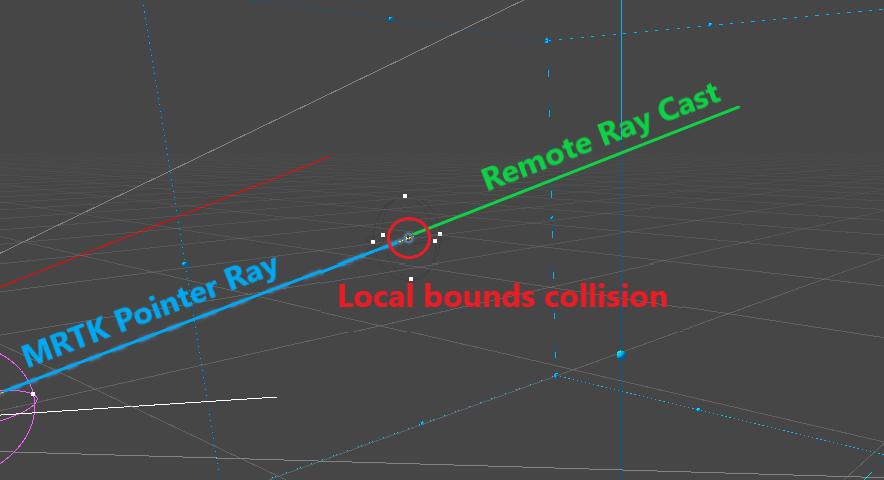
Verzoeken versturen voor raycasting met een klik is een efficiënte strategie om externe objecten te bevragen. Het biedt echter geen ideale gebruikerservaring omdat de cursor botst met de box collider, en niet met het model zelf.
U kunt ook een nieuwe MRTK-pointer maken die vaker zijn stralen cast in de externe sessie. Hoewel dit ingewikkelder is, wordt de gebruikerservaring hierdoor beter. Deze strategie valt buiten het bereik van deze zelfstudie, maar een voorbeeld hiervan is te zien in de Showcase App, die te vinden is in de opslagplaats met ARR-voorbeelden.
Wanneer een raycast is voltooid in de RemoteRayCastPointerHandler, wordt de treffer Entity verzonden vanaf de Unity-gebeurtenis OnRemoteEntityClicked. Om op deze gebeurtenis te reageren, maken we een hulpscript dat de Entity accepteert en er een actie op uitvoert. Laten we beginnen door het script de naam van de Entity te laten afdrukken naar het foutopsporingslogboek.
Maak een nieuw script met de naam RemoteEntityHelper en vervang de inhoud door de onderstaande code:
// Copyright (c) Microsoft Corporation. All rights reserved. // Licensed under the MIT License. See LICENSE in the project root for license information. using Microsoft.Azure.RemoteRendering; using Microsoft.Azure.RemoteRendering.Unity; using UnityEngine; public class RemoteEntityHelper : MonoBehaviour { public void EntityToDebugLog(Entity entity) { Debug.Log(entity.Name); } }Voeg op het GameObject TestModel dat u eerder hebt gemaakt, de componenten RemoteRayCastPointerHandler en RemoteEntityHelper toe.
Wijs de
EntityToDebugLog-methode toe aan deOnRemoteEntityClicked-gebeurtenis. Wanneer het uitvoertype van de gebeurtenis en het invoertype van de methode overeenkomen, kunnen we de dynamische gebeurtenishookup van Unity gebruiken om de waarde van de gebeurtenis automatisch over te dragen naar de methode.- Een nieuw callbackveld
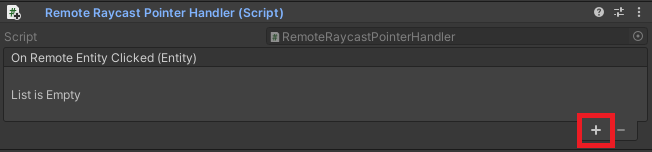
- Sleep het onderdeel Remote Entity Helper naar het veld Object om te verwijzen naar het bovenliggende
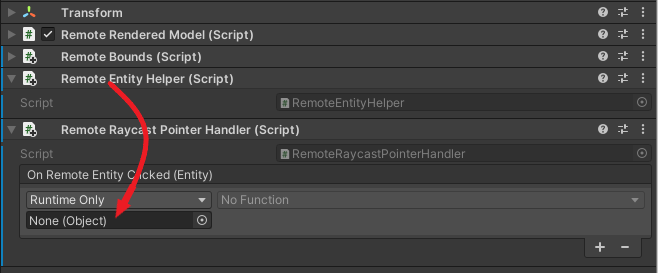
- Wijs de
EntityToDebugLogtoe als callback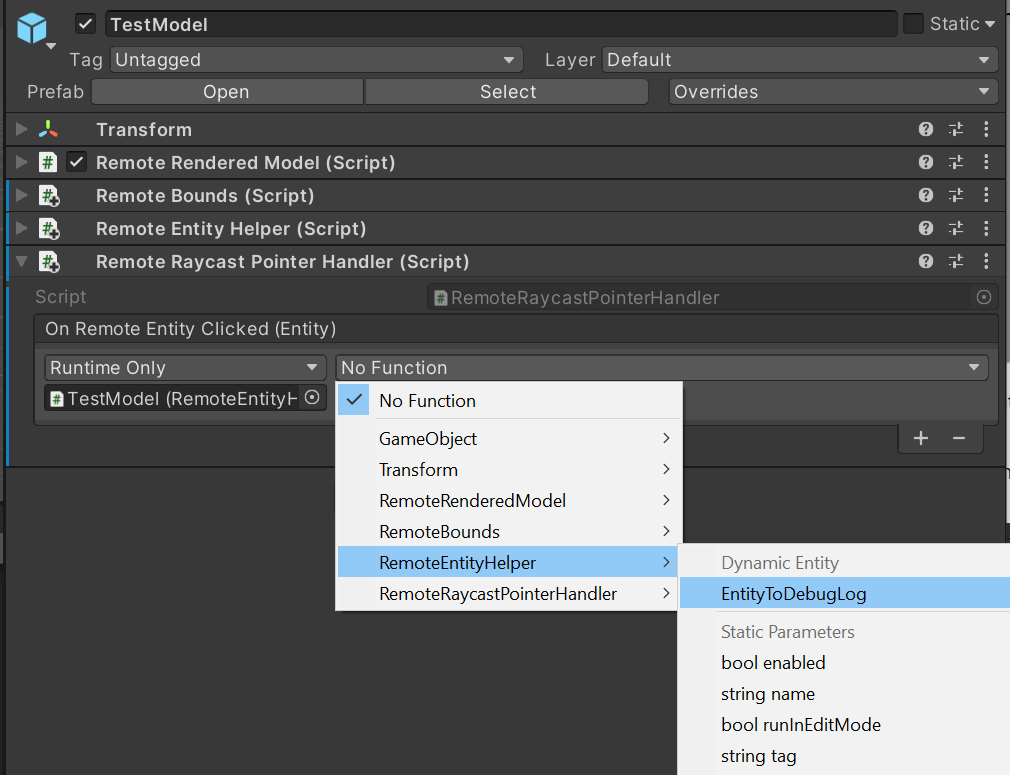
- Een nieuw callbackveld
Druk op afspelen in de Unity Editor om de scène te starten, verbinding te maken met een externe sessie en het testmodel te laden.
Gebruik de Handsimulatie van MRTK en houd de Shift-toets aande linkerzijde ingedrukt.
Bestuur de handsimulatie, zodat de handstraal naar het testmodel wijst.
Klik lang om een tik in de lucht te simuleren en zo de
OnPointerClicked-gebeurtenis uit te voeren.Controle of de Unity Console een logboekbericht bevat met de naam van de geselecteerde onderliggende entiteit. Bijvoorbeeld:
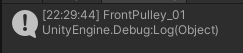
De grafiek van het externe object synchroniseren met de Unity-hiërarchie
Tot nu toe hebben we slechts één lokaal GameObject gezien dat het volledige model vertegenwoordigt. Dit werkt goed om het hele model te genereren en bewerken. Als we echter effecten wilt toepassen of specifieke onderliggende entiteiten willen bewerken, dan moeten we lokale GameObjects maken om die entiteiten weer te geven. Eerst kunnen we het testmodel handmatig verkennen.
- Start de scène en laad het testmodel.
- Vouw de onderliggende items van het GameObject TestModel in de Unity-hiërarchie uit en selecteer het GameObject TestModel_Entity.
- Klik in de Inspector op de knop Onderliggende items tonen.
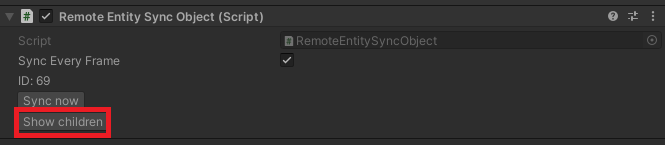
- Ga verder met het uitvouwen van onderliggende items in de hiërarchie en klik op Onderliggende items weergeven totdat een grote lijst met onderliggende items wordt weer gegeven.
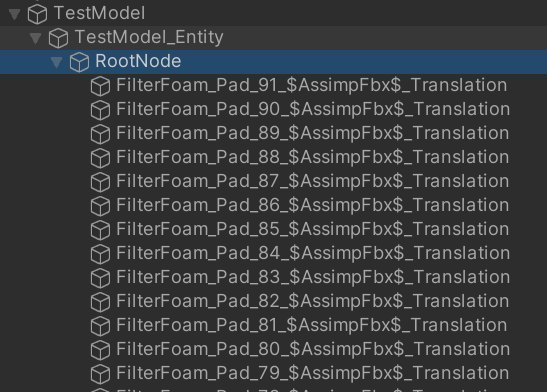
Er is nu een lijst met tientallen entiteiten te zien in de hiërarchie. Als u er een selecteert, worden de componenten Transform en RemoteEntitySyncObject weergegeven in de Inspector. Standaard wordt niet elke entiteit automatisch gesynchroniseerd met elk frame, waardoor lokale wijzigingen in de Transform niet gesynchroniseerd worden naar de server. U kunt Elk frame synchroniseren aanvinken en vervolgens de transformatie verplaatsen, schalen of draaien in de Scèneweergave. U zult het gegenereerde model niet zien in de scèneweergave, bekijk de Gameweergave om de nieuwe positie en draaiing van het model te zien.
Hetzelfde proces kan via een programma worden uitgevoerd en vormt de eerste stap om specifieke externe entiteiten te veranderen.
Wijzig het RemoteEntityHelper-script zodat het ook de volgende methode bevat:
public void MakeSyncedGameObject(Entity entity) { var entityGameObject = entity.GetOrCreateGameObject(UnityCreationMode.DoNotCreateUnityComponents); var sync = entityGameObject.GetComponent<RemoteEntitySyncObject>(); sync.SyncEveryFrame = true; }Voeg een extra callback toe aan de gebeurtenis
OnRemoteEntityClickedvan RemoteRayCastPointerHandler en stel deze in opMakeSyncedGameObject.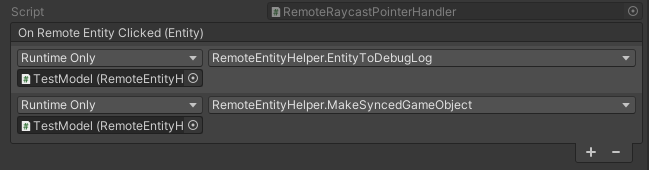
Gebruik de Handsimulatie van MRTK en houd de Shift-toets aande linkerzijde ingedrukt.
Bestuur de handsimulatie, zodat de handstraal naar het testmodel wijst.
Klik lang om een tik in de lucht te simuleren en zo de
OnPointerClicked-gebeurtenis uit te voeren.Controleer de hiërarchie en vouw deze uit om een nieuw onderliggend object te zien, dat de aangeklikte entiteit weergeeft.

Verwijder na het testen de callback voor
MakeSyncedGameObject, aangezien we deze later gaan opnemen in andere effecten.
Notitie
Elk frame synchroniseren is enkel vereist wanneer u de transformatiegegevens wilt synchroniseren. Bij het synchroniseren van transformaties komt een zekere overhead kijken, gebruik dit dus spaarzaam.
Een lokale instantie maken en deze automatisch synchroniseren is de eerste stap om onderliggende entiteiten te bewerken. Dezelfde technieken die we hebben gebruikt om het volledige model te bewerken, kunnen ook worden gebruikt voor de onderliggende entiteiten. Nadat u bijvoorbeeld een gesynchroniseerde lokale instantie van een entiteit hebt gemaakt, kunt u de grenzen ervan opvragen en handlers voor bewerking toevoegen zodat de entiteit kan worden verplaatst met de handstralen van de gebruiker.
Volgende stappen
U kunt nu extern gegenereerde modellen bewerken en ze gebruiken! In de volgende zelfstudie behandelen we het aanpassen van materialen, het veranderen van de belichting en het toepassen van effecten op extern gegenereerde modellen.